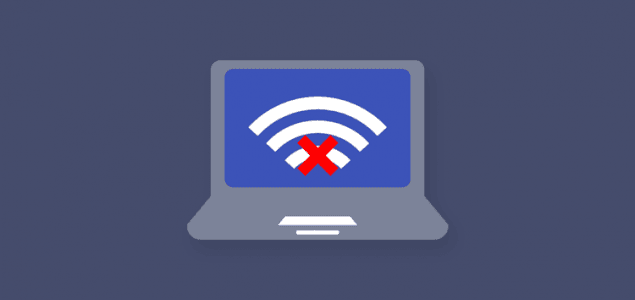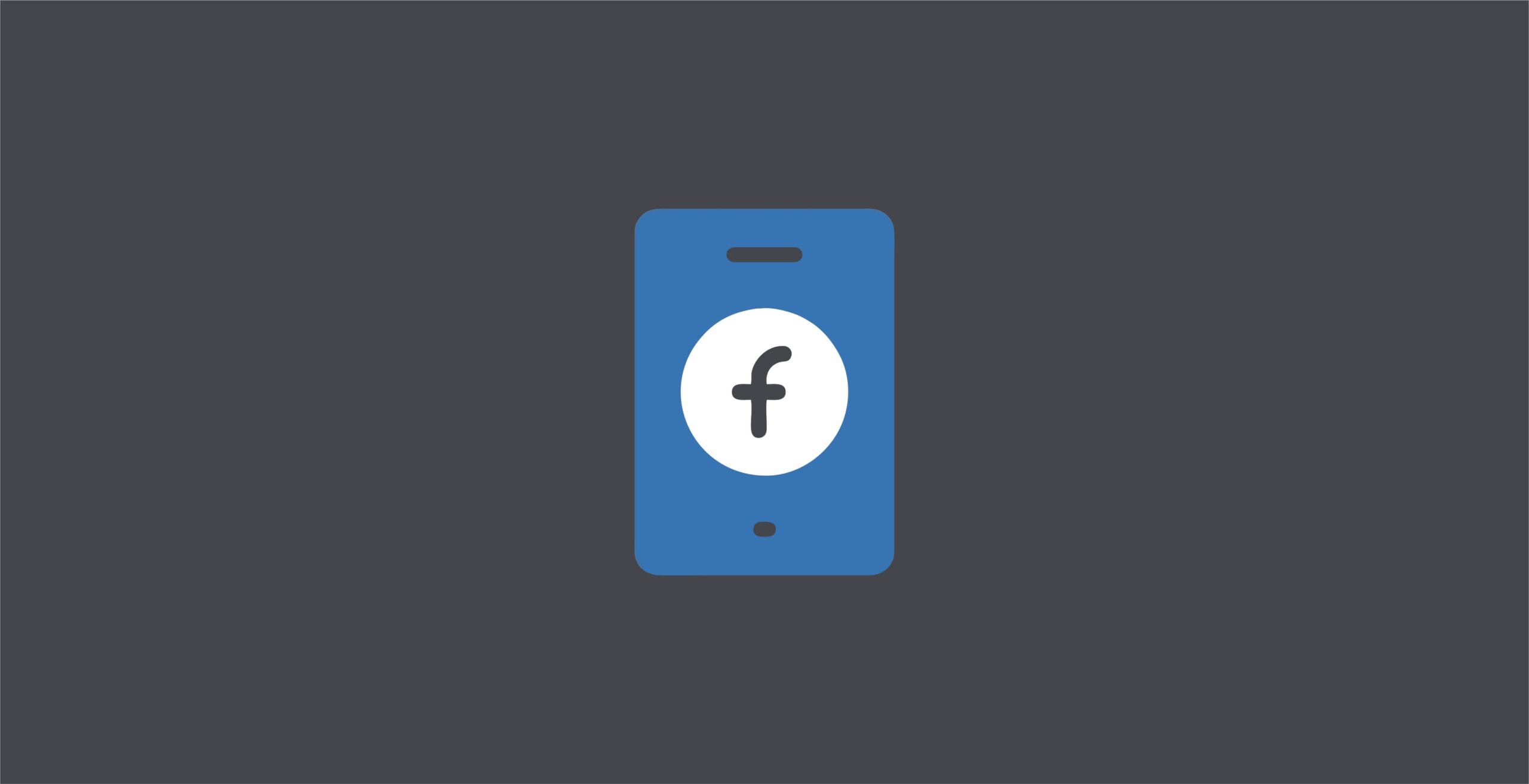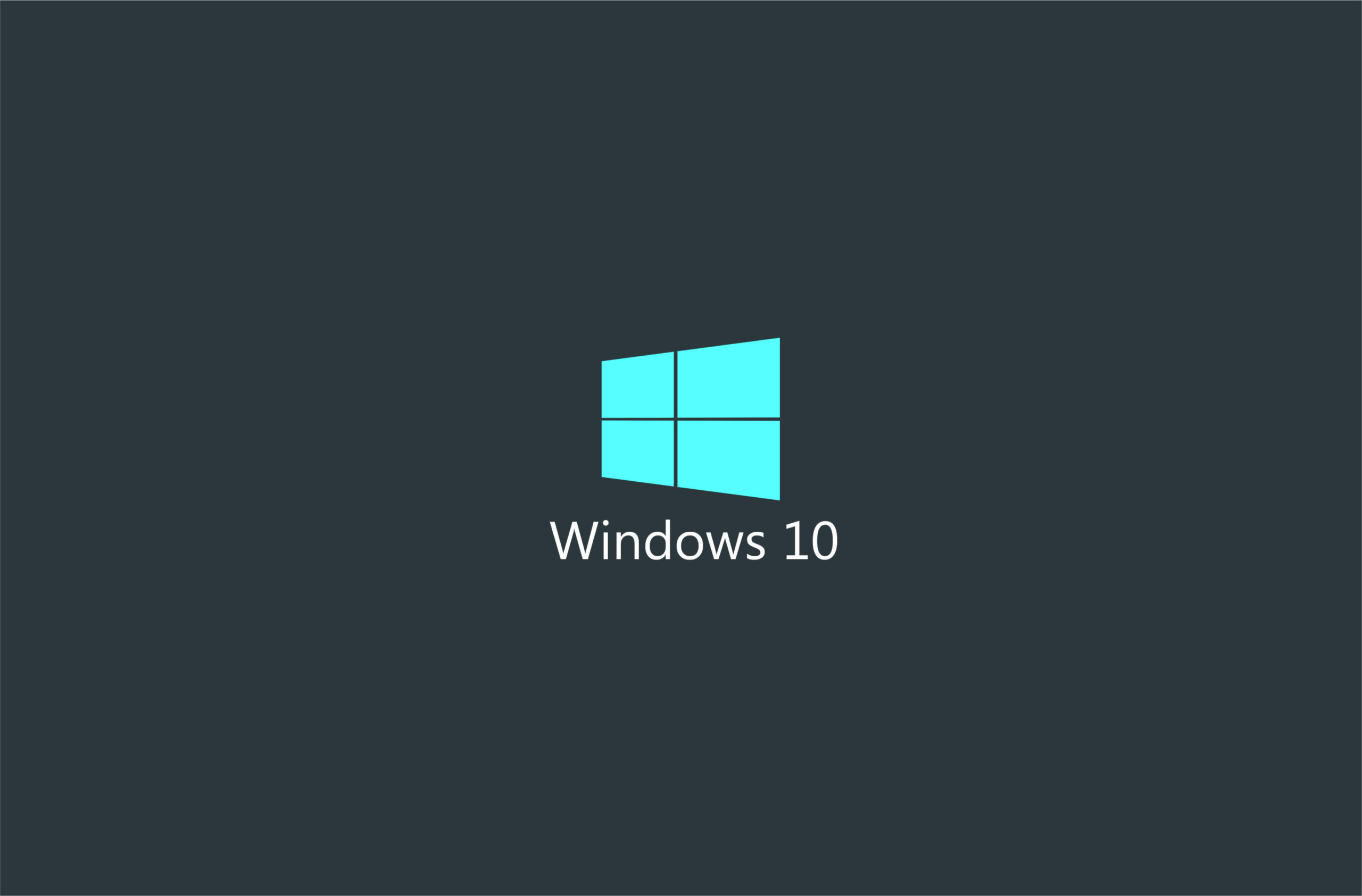Saat ini, hal-hal yang berkaitan dengan produktivitas mulai membutuhkan komputer atau laptop untuk memudahkan pekerjaan, lalu mengapa wifi hilang di laptop? Perangkat komputer atau ponsel harus terkoneksi dengan wi-fi jika ingin digunakan
Ketika anda sedang bekerja atau beraktifitas menggunakan laptop yang terkoneksi dengan wifi, namun tiba-tiba menghilang, tentunya bisa sangat mengganggu. Wifi hilang di laptop adalah hal yang sering terjadi.
Ada beberapa faktor yang dapat menyebabkan hal tersebut sehingga membuat anda penasaran apa saja penyebabnya, dan bagaimana cara mengatasinya. Agar anda bisa mengatasi masalah wifi yang tiba-tiba hilang, cari tahu dulu penyebabnya sebelum mencari solusi yang cocok untuk masalah tersebut.
Mengapa wifi hilang di laptop?
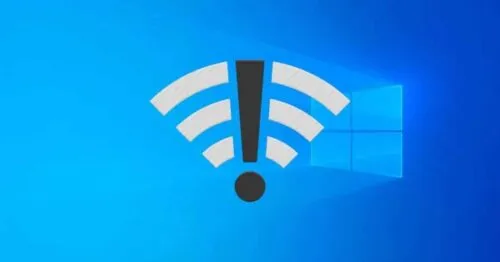
Secara umum, wifi di laptop yang tidak muncul bisa disebabkan oleh empat faktor, antara lain:
1. Komponen pada wifi receiver mengalami masalah
Komponen penerima wifi yang bermasalah bisa menjadi penyebabnya, sehingga wifi tidak terdeteksi.
2. Router bermasalah
Anda perlu memeriksa router karena jika perangkat ini bermasalah, wifi tidak dapat terhubung ke laptop. Penting bagi anda untuk mengetahui bagian mana yang bermasalah, apakah itu driver, windows, penerima wifi atau router.
Setelah mengetahui penyebabnya, dan tentunya akan lebih mudah untuk mengatasi masalah wifi pada laptop yang hilang. Sudah paham mengapa wifi hilang di laptop?
3. Masalah dengan driver
Ketika wifi laptop hilang, error nya bisa di driver. Jika ini penyebabnya, maka bagian yang harus diperbaiki adalah drivernya.
4. Windows mengalami kesalahan
Penyebab lainnya mungkin saja karena ada masalah pada windows. Jika masalah ini terjadi, hal yang dapat dilakukan adalah menginstal ulang windows atau menggantinya.
Bagaimana cara mengatasi wifi hilang di laptop
Setelah anda mengetahui tentang penyebab wifi hilang di laptop, sekarang bisa mengatasinya dengan cara sebagai berikut:
1. Instal ulang driver wi-fi
Cara ini bisa kamu gunakan untuk laptop yang windows 10, 8, atau 7. Kamu bisa mencoba install driver wifi untuk mengatasi masalah wifi pada laptop yang hilang.
Jika memang wifi bermasalah karena driver error, maka yang harus anda lakukan adalah install ulang wifi di laptop. Caranya menggunakan dvd driver bawaan. Selain itu, kamu bisa melakukan update dari situs resmi laptop yang kamu gunakan.
2. Uninstall driver wifinya
Langkah selanjutnya yang bisa anda coba adalah meng-uninstall driver wifi. Langkah ini efektif untuk masalah wifi yang hilang di laptop. Untuk menghapus driver wifi anda harus menggunakan pengelola perangkat.
Caranya adalah dengan mulai membuka kolom di taskbar, lalu tulis ‘device manager’. Setelah ketemu, kamu bisa klik ‘wifi device manager’. Lanjutkan dengan mencari opsi wifi adapter yang sudah terinstall, lalu klik saja ‘network adapters’.
Jika sudah, klik kanan pada opsi tersebut dan akan muncul opsi uninstal. Klik opsi uninstal, maka driver wifi akan otomatis terhapus. Setelah selesai anda bisa restart komputer atau laptop untuk melihat apakah wifi sudah muncul kembali.
3. Wifi tidak dalam mode nonaktif
Cara selanjutnya adalah melihat apakah wifi anda dalam mode dinonaktifkan atau tidak. Jika memang mode wifi dinonaktifkan, anda tidak akan menemukan wifi di laptop anda.
Untuk mengetahui apakah wifi anda dinonaktifkan atau tidak, hanya perlu masuk ke menu ‘control panel’. Jika demikian, anda dapat memilih opsi ‘jaringan dan internet’. Selanjutnya, klik ‘jaringan dan pusat berbagi’.
Lanjutkan dengan memilih ‘ubah pengaturan adaptor’. Anda akan menemukan opsi ‘periksa driver wifi, lalu yang harus anda lakukan hanyalah mengklik’ aktifkan perangkat jaringan ini.
Jika ternyata wifi sudah dalam mode aktif, anda perlu mencoba cara lain sesuai penyebabnya. Sudah paham mengapa wifi hilang di laptop?
4. Ubah saluran router
Jika anda menemukan bahwa masalahnya ada pada router, anda dapat mencoba mengubah saluran router. Caranya tidak terlalu rumit, ada beberapa langkah yang harus diikuti, dimulai dengan melakukan pengaturan router yang terletak di halaman ‘admin’.
Di sana anda akan menemukan banyak opsi, pilih opsi ‘saluran’ dan ubah pengaturan menjadi ‘otomatis’. Selain itu ada beberapa pilihan channel yang bisa anda pilih untuk mengganti channel 1 ke channel lainnya. Misal ternyata sebelumnya channel di routernya ‘auto’, bisa diganti ke channel 1.
5. Instal ulang windows
Langkah selanjutnya yang banyak dilakukan oleh pengguna komputer ketika terjadi masalah wifi pada laptop yang hilang adalah menginstal ulang windows.
Pilih windows yang cocok untuk laptop anda. Jika ternyata yang digunakan tidak sesuai, nanti justru akan membuat wifi bermasalah dan tidak terdeteksi.
6. Gunakan adaptor wifi eksternal
Cara lain yang bisa dicoba adalah menggunakan wifi adapter eksternal. Anda dapat mencoba langkah ini ketika tip sebelumnya tidak berfungsi seperti yang diharapkan. Biasanya wifi adapter sudah langsung tersedia di perangkat laptop.
Namun ada baiknya juga mencoba menggunakan external adapter untuk mengatasi masalah wifi pada laptop yang hilang karena error pada adapter. Jika memang ternyata masalah yang terjadi ada di komponen wifi capture, cara ini sangat efektif.
Adaptor ini dapat ditemukan dengan model usb. Harganya cukup terjangkau dan ukurannya sangat kecil, jadi bisa dibawa kemana-mana. Pemasangan adaptor tidak jauh berbeda saat anda mencolokkan kabel usb. Adaptor wifi nantinya akan menangkap sinyal wifi internet terbaik dan menghubungkannya ke laptop.
7. Pasang kembali kartu nirkabel internal
Solusi lain yang dapat anda coba jika metode lain tidak berhasil adalah mengganti kartu nirkabel internal. Cara ini bisa anda coba jika tidak ingin menggunakan adaptor eksternal yang terkesan tidak praktis. Sudah paham mengapa wifi hilang di laptop?
Jika ternyata setelah melakukan semua cara di atas laptop masih belum terhubung ke wifi, mungkin ada masalah serius yang perlu diperbaiki, anda bisa langsung membawanya ke service center agar laptop ditangani oleh ahlinya.
Namun, jika anda ingin melakukan perbaikan sendiri, anda memerlukan beberapa keterampilan serta mengetahui komponen apa yang harus dibeli. Ketika membongkar laptop, anda harus melakukannya dengan hati-hati. Jangan sampai hanya karena ingin mencoba, malah laptop rusak parah.
Demikian ulasan yang dapat kami sampaikan mengenai mengapa wifi hilang di laptop, semoga informasi ini memberikan banyak manfaat.
Baca Juga: 7 Aplikasi Buat Logo Online Gratis, Tersedia Di Playstore
(Upy/G)